Scurtăturile de tastatură pot creşte, exponenţial, productivitatea individului. Cu toate acestea, studiile ne arată că foarte puţini le folosesc, în cele mai multe dintre cazuri, motivaţia fiind că sunt foarte greu de reţinut.
Fireşte, există o serie întreagă de scurtături pentru tastatură, dar vom vedea cele mai comune, care sunt extrem de utile pentru utilizatori, în special pentru cei care nu folosesc mouse-ul.
1. Space şi space+shift
Această combinaţie de taste ajută la sroll-ul paginilor, efectuându-se un scroll rapid. Majoritatea site-urilor au implementat un sistem de „back to top”, dar se întâmplă să ajungem şi pe site-uri care nu beneficiază de acest sistem.
Astfel, acţionarea tastei „space” va efectua un scroll în josul paginii, iar acţionarea combinaţiei de taste „space+shift” va acţiona scroll în sens opus, spre partea de sus a paginii.
2. Tab şi Shift+Tab
Foarte mulţi cunosc funcţionalitatea tastei „Tab”. Acţionarea tastei „Tab” este utilizată pentru saltul de la un câmp, care trebuie completat, la altul. Nu foarte mulţi, în schimb, cunosc combinaţia de taste „Tab+Shift„. Această combinaţie va face un salt, inapoi, la câmpul precedent.
3. F5 (pentru Windows)/CMD+R (pentru Mac OS)
Această tastă „reîmprospătează” (refresh) conţinutul paginii (active) de internet, pe care vizitatorul o are deschisă în browser.
4. CTRL/CMD+F (Windows/Mac OS)
Această combinaţie de taste, utilizată în orice program cu conţinut text, deschide opţiunea de găsire a unui cuvânt sau fraze, în textul respectiv. Este foarte folositor pentru oricine doreşte să găsească o anumită informaţie, într-un text stufos.
5. CTRL/CMD+T (Windows/Mac OS)
Această combinaţie de taste, utilizată în browser, deschide o filă nouă (tab). Ca bonus, dacă utilizatorul închide un tab din browser, din greşeală, acesta poate folosi combinaţia de CTRL/CMD+Shift+T şi ultima fereastră închisă se va redeschide.
6. CTRL/CMD+W (Windows/Mac OS)
Această scurtătură va închide tabul activ al browserului. Este foarte folositoare, mai ales când dăm peste pagini cu playere video cu setare „autoplay”, iar volumul este foarte ridicat. decât să cautăm sursa videoului, este mai rapid să închidem pagina, cu totul.
7. CTRL/CMD+P (Windows/Mac OS)
Combinaţia de taste este foarte clară. Ajută la accesarea modului de printare al unei pagini. Nu mai trebuie să apăsăm tasta „alt” pentru a se afisă bara de meniu (File Menu), accesarea meniului File, apoi Print. Este foarte simplu: CTRL/CMD+P şi printăm fără probleme.
Sperăm că aceste scutături să va ajute în viaţa cotidiană de utilizare al calculatorului, mai ales dacă alegeţi să nu utilizaţi un mouse.

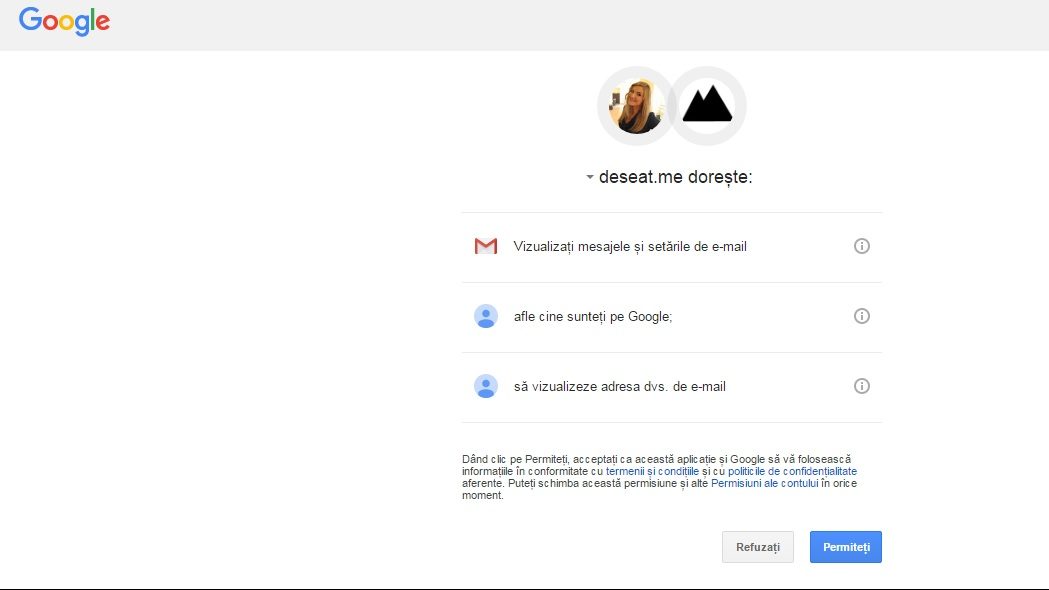

salut, stii cumva care este combinatia de taste care sa imi permita sa aflu sursa unei fotografii?
la un moment dat o stiam, foloseam o combinatie de taste, apoi click pe foto si mi se deschidea in browser site-ul de pe care provenea fotografia.
multumesc.